百度网盘出现网络异常是什么原因?百度网盘一直网络异常怎么解决?
发布日期: 2023-05-22 08:05:46 来源: 环球商业网
百度网盘出现网络异常是什么原因?
百度网盘显示网络异常:首先检查电脑的网络是否正常连接。
一、快捷键“win+R”打开电脑的运行指令,输入“control”,进入电脑的控制面板。点击“系统和安全”—“允许应用通过 Windows 防火墙”,在允许的应用中将百度网盘选项的两个复选框都勾选并“确定”。
二、登录百度网盘,找到由于百度网盘网络异常导致无法正常下载的文件。右键点击该文件,点击“移动到”,点击“新建文件夹”更改文件下载输出路径,点击“确定”按钮。4、右键点击文件对该文件进行重命名,再点击下载。
百度网盘一直网络异常怎么解决?具体的解决教程如下:
方法一
1、“win+R”打开电脑的运行指令,在文本搜索框中输入“control”,点击“确定”按钮,从而进入电脑的控制面板。
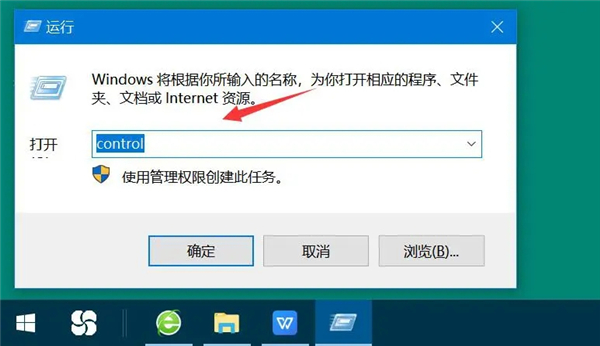
2、在控制面板中,点击“系统和安全”,并在其向导页中,再点击“允许应用通过Windows防火墙”。
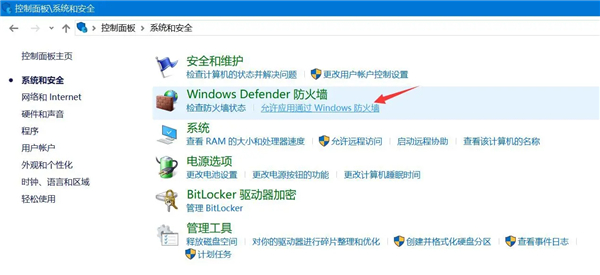
3、接下来,在允许的应用中,将百度网盘选项的两个复选框都勾选,并点击其下方的“确定”按钮,百度网盘网络异常的问题就能得到解决了。
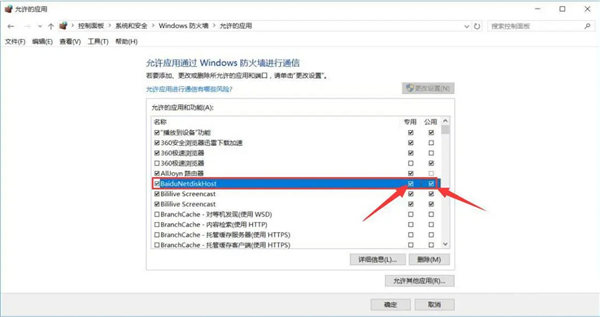
方法二
1、用户登录百度网盘,点击其主界面左侧栏中的“全部文件”,从文件列表中找到由于百度网盘网络异常导致无法正常下载的文件,如下图。
2、鼠标右键点击该文件,在弹出的菜单栏中,点击“移动到”。
3、点击“新建文件夹”来更改百度网盘文件下载输出的路径,点击“确定”按钮。

4、右键点击这个因为百度网盘网络异常无法下载的文件,对该文件进行重命名,再点击下载。最后,用户会发现百度网盘网络不再异常了。

新闻资讯
- Win10系统玩死亡搁浅闪退怎么解决?Epic领取的死亡搁浅进不去怎么办?
- 在Word重复打印标题行和表头怎么操作?Word重复打印标题行和表头的操作教程
- Epic下载速度慢如何解决?手动添加DNS服务器常见的地址有哪些?
- Steam上怎么玩Epic游戏?Epic游戏在Steam上玩操作的教程是什么?
- 百度网盘出现网络异常是什么原因?百度网盘一直网络异常怎么解决?
- 美财长称债务上限“限制”国家支付账单能力 全球关注
- 【金色热线】厚植为民情怀 兜牢民生底线_焦点热闻
- 当前关注:加强耕地保护执法 全面整改存量问题 曲靖市有力遏制乱占耕地现象
- 国家自然基金委拉清单 拟禁止“人情评审”等22类请托行为
- 美财政部长:6月1日是提高债务上限的“硬性截止日期” 全球新动态
- 全球看热讯:10年前的今天Xbox One首次亮相 最初的它看上去平淡无奇却又争议不断
- 三十岁了又怎样四十岁了又何妨是什么歌原唱_三十岁了又怎样四十岁了又何妨是什么歌|今热点
- 全球头条:今日无法释怀怎么办_无法释怀
- 童心见大爱,“520”更有爱 云南昆明血液中心迎来云南政协报社特约小记者
- 昆明五华举行街道社工站项目中期评估工作 环球即时
- 拜登:正在考虑使用美国宪法第十四条修正案来解除债务上限 环球观点
- 每日时讯!德宏举行“咖啡产业助力乡村振兴”主题论坛
- 昆明这个社区开展第二届3V3篮球比赛
- 环球短讯!“美好中国·幸福旅程”活动在昆明市呈贡区举行
- 加拿大山火失控 产油区岌岌可危_焦点热门
- 瑞·达利欧谈硅谷银行危机-世界速看料
- 华西证券-有色~基本金属行业周报:鲍威尔释放暂停加息信号,债务上限问题临近,关注黄金配置机会-230520-全球速讯
- 微头条丨日本央行年底可能开启“缩表” 风险和痛楚或接踵而至
- 拜登紧急回国 将与众议长对话!“X日”近在咫尺 美债务问题迎转机
- 《智能路网蓝皮书》在世界智能大会正式发布 环球热资讯
- 贵州省黔东南苗族侗族自治州黄平县2023-05-21 17:42发布雷电黄色预警
- 2022苹果保护套十大品牌排行榜_苹果保护套哪个牌子好 要闻速递
- 天天亮点!气缸缸径计算公式_气缸力计算公式
- 联合国秘书长古特雷斯呼吁七国集团不要分化世界
- 昭通镇雄:护碧水清波 守大河安澜
- 中证油气资源指数等3条指数6月12日发布
- 投资日本股市ETF暴涨 警惕→
- 今日看点:云南南华:万亩“高山洋芋”喜获丰收
- 云南南华:把“医院”背在肩上 把服务送到身边|全球观热点
- 2020最新网名(2020最新网名女生带符号)
- 德意志联邦银行巴尔茨:预计2025年欧元区通胀率才会接近2%的目标水平|速递
- 青岛大学y009是啥(青岛科技大学y003) 环球报资讯
- 波音747货机一周两度在卢森堡机场紧急降落|信息
- 天天滚动:【原创·手绘SVG海报】一片云南茶叶的奇妙旅程
- 关于硅谷银行危机、人工智能、美联储政策 桥水基金创始人瑞·达利欧这样看-精彩看点
- 电力设备与新能源行业5月周报:4月风光新增装机高增,6月执行第三周期输配电价 当前播报
- WTO副总干事:影响全球贸易的各项风险仍存 粮食安全最受关注
- 热门看点:2023 年一季度酒店集团财务分析报告
- 世界百事通!中国湖南省与巴哈马签署农业合作项目实施协议
- 医生被一女子骚扰后反遭投诉!医院“霸气回应”
- 全球报道:桥水基金创始人瑞·达利谈硅谷银行危机:影响了一些有不良资产负债错配的机构
- 山水画卷 郴州相见 快报
- 宜良县北古城镇:“红色网格”为基层治理蓄势赋能
- 昆明市拖布卡镇:抓党建促乡村振兴 红土橙凝聚内生动力 全球热推荐
- 寻甸县凤合镇:“点线面”结合织密党员志愿服务网络 关注
- 全球快消息!昆明市乌蒙乡:党建引领+民族融合“四力”齐发助力营商环境优化
- 韩总统尹锡悦:将加大对贫困国粮食援助力度
- 最新消息:海底高清图片!我国南海发现两处古代沉船
- 昆明市撒营盘镇用好“三张表”强化党员教育管理 观热点
- 每日热门:没有被指定在windows上运行,或者它包含错win10
- 海南馆亮相第十八届海峡旅游博览会-天天快看点
- 全国老年人太极拳健身大联动海南分会场活动举行
- 新动态:关爱帮扶残疾人 海南举办第三十三次全国助残日活动
- 海南将推进用人单位提供托育服务 落实优化生育政策 环球速递
- 意大利北部洪灾已致超36000人流离失所_今头条
- 倾听儿童,相伴成长 海南启动学前教育宣传月活动
- 吃喝玩乐全满足 永善枇杷节火热进行中
- 15555 人进面!江苏省事业单位招聘面试举行,乡村旅游辅导员、触发式监管入题_全球热推荐
- 全球今热点:报告预测食品支出将成为推动英国通胀主要力量
- 天天动态:河口推动园区产业集群发展
- 第二十五届中国机器人海南赛区选拔赛拉开帷幕 全球快播报
- 如何修改文件后缀格式 怎么更改文件类型 世界新资讯
- 印度多地持续高温 农业生产受到影响_每日焦点
- 油价跌穿70 四大因素导致?国际能源署最新发声
- 英智库预测食品支出将成为推动英国通胀主要力量
- 世界信息:孩子发烧39度怎么退烧最快_儿童发烧多少度可以吃退烧药
- 环球热点评!百度文库账号怎么注册_百度文库注册首页
- 第七届世界智能大会签约98个重点项目 协议总金额约815亿元-天天快资讯
- 英语音标怎么打出来电脑_英语音标怎么打出来
- 全球热议:最高补助1000万元,杭州上城发布元宇宙相关项目扶持政策
- “520公交驾驶员关爱日”主题活动在昆明举办
- 国家级展会搭桥 中国与中东欧经贸合作启新程
- 今日快讯:“520”这天他们“为爱奔跑” 13国选手见证大理爱情马拉松
- 世界时讯:科技出海险途:美国蒙大拿州拟封禁TikTok、Temu等中国应用
- 当前热点-2023年云南省“我是生态环境讲解员”决赛落幕
- 西双版纳勐龙通道全面恢复客运通关 环球新视野
- 当前头条:杨鸣下周前往西班牙进行深造 学习国外先进理念
- 第五届西洽会丨精准配对 全球采购对接会现场达成初步合作意向210个
- 瑞丽边检站近一个月查获21起走私案件 天天速递
- 世界信息:【视频】云南河口口岸进出口货运量突破100万吨
- 爱普生投影机图像倒了怎么调_爱普生投影机 每日热闻
- 大理州第一批二孩三孩生育补贴在剑川县发放|当前速看
- 我国智能网联汽车产业发展进入新应用阶段|世界最资讯
- 气候变化正促使欧洲局部以标准夏日的两倍速度升温
- 昆明=琅勃拉邦国际航线正式复航-天天快资讯
- 中集·陕汽“昆明三好发展中心”在中集车辆园(昆明园区)启动 每日头条
- 快速贷款app有哪些 这些下款比较快|全球播资讯
- 全球热议:快速申请贷款平台有哪些 这些可以快速下卡
- 即时焦点:西安这间爱心共享厨房不再收“加工费” 可免费使用
- 环球热文:容易下卡的银行有哪些 这几个银行不错
- 快速办理贷款3万元有哪些平台 这些可以满足 全球热讯
- 蒙自市2023年科技活动周启幕
- 下卡率高的信用卡是哪家 哪些信用卡通过率高
- 大理爱情马拉松赛鸣枪起跑 1.2万名跑者竞逐洱海之滨|今日热讯
- 总曝光量超1.4亿!楚雄牟定“三月会”左脚舞文化节圆满落幕 当前报道














